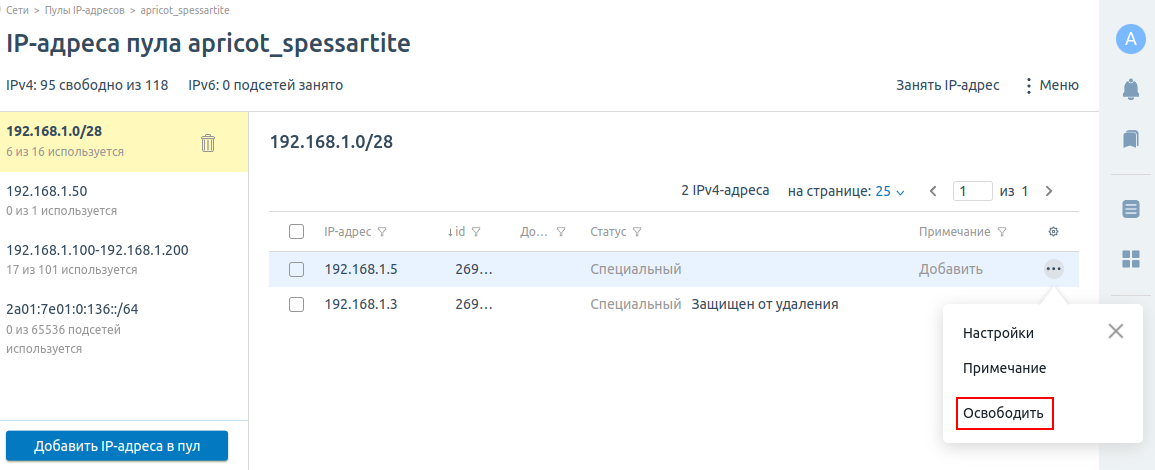Пулы логически объединяют блоки IP-адресов. Объединение блоков в пул позволяет:
- разделить блоки адресов на публичные и приватные;
- использовать в кластерах только необходимые блоки.
Создание пула
Чтобы создать пул IP-адресов:
- Перейдите в раздел Сети →вкладка Пулы IP-адресов → кнопка Создать пул IP-адресов.
- Введите или сгенерируйте Название пула.
- Укажите IP-адреса под создание VM — блоки адресов, входящие в пул. Вы можете указать отдельный адрес (10.1.1.1), адреса по префиксу маски (10.1.1.0/24) или диапазон адресов (10.1.1.1-10.1.1.5). Каждый блок вводится на отдельной строке.
- В разделе Доступ к пулу в кластерах выберите кластеры, в которых пул должен быть доступен. Если в кластере используются два сетевых интерфейса, укажите к какой сети относится пул — Основной или Дополнительной. Подробнее см. в статье Основная и дополнительная сеть.
- Укажите Примечание к пулу. Оно будет отображаться в таблице пулов.
- Если указанный блок адресов не входит ни в одну из физических сетей, созданных в платформе:
- Включите опцию Создать физическую сеть.
- Если пул будет использоваться в кластере с типом настройки сети IP-fabric, вы можете включить опцию Не занимать служебные IP-адреса. Тогда для ВМ будут доступны все адреса, включая шлюз, адрес сети и широковещательный адрес.
- Укажите Сеть в формате <адрес сети>/<префикс маски сети>. Например, 172.16.1.0/24.
- Укажите адрес Шлюза для сети.
- Укажите Примечание к сети. Оно будет отображаться в таблице сетей.
- Нажмите кнопку Создать пул.
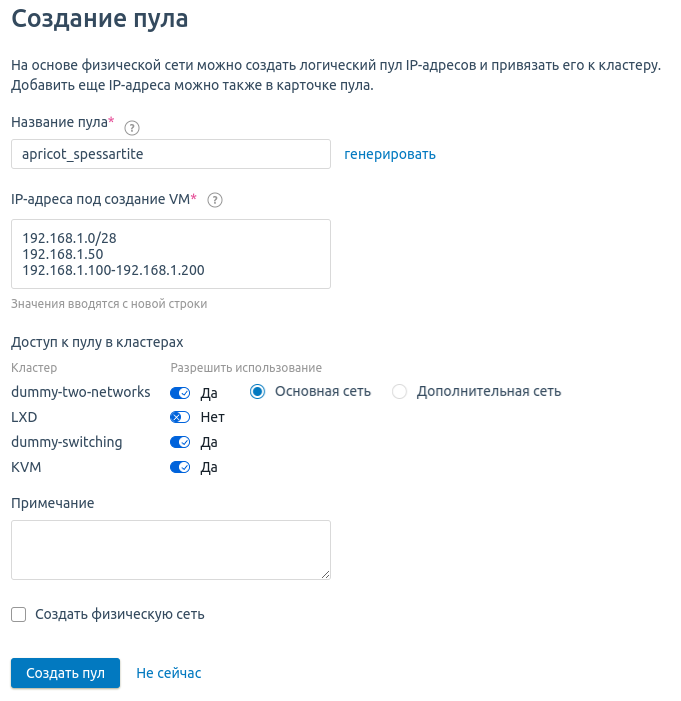
Управление пулом
Для управления пулом перейдите в раздел Сети → вкладка Пулы IP-адресов → выберите пул → меню  . Возможные действия:
. Возможные действия:
- IP-адреса и диапазоны — управлять блоками и отдельными IP-адресами в пуле;
- Добавить IP-адреса в пул;
- Параметры пула — изменить название пула, настройки доступа в кластерах и примечание;
- Примечание — изменить примечание;
- Удалить пул.
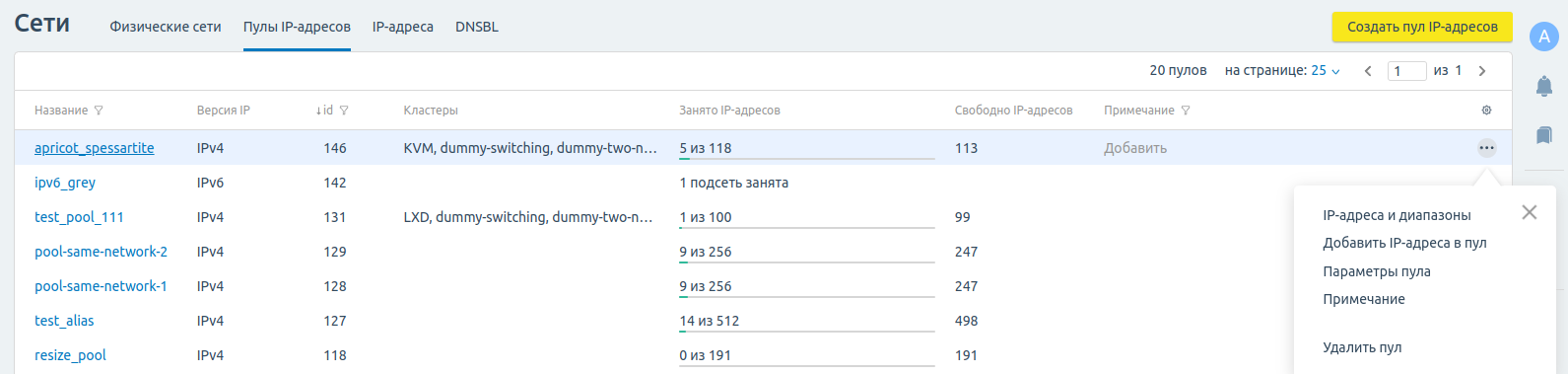
Управление IP-адресами и диапазонами
Чтобы управлять адресным пространством пула, перейдите в раздел Сети → вкладка Пулы IP-адресов → выберите пул → меню  → IP-адреса и диапазоны.
→ IP-адреса и диапазоны.
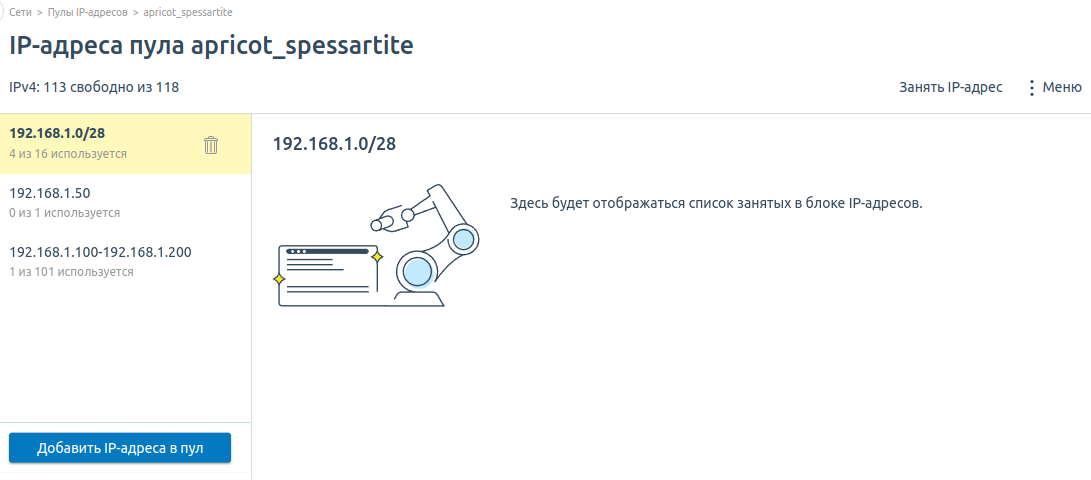
В левой части окна отображается список диапазонов, используемых в пуле. Чтобы добавить IP-адреса в пул:
- Нажмите кнопку Добавить IP-адреса в пул.
-
Укажите IP-адреса под создание VM — блоки адресов, входящие в пул. Вы можете указать отдельный адрес (10.1.1.1), адреса по префиксу маски (10.1.1.0/24) или диапазон адресов (10.1.1.1-10.1.1.5). Каждый блок вводится на отдельной строке.
Блоки не будут добавлены, если они пересекаются с адресным пространством пула. - Если указанный блок адресов не входит ни в одну из физических сетей, созданных в платформе:
- Включите опцию Создать физическую сеть.
- Если пул будет использоваться в кластере с типом настройки сети IP-fabric, вы можете включить опцию Не занимать служебные IP-адреса. Тогда для ВМ будут доступны все адреса, включая шлюз, адрес сети и широковещательный адрес.
- Укажите Сеть в формате <адрес сети>/<префикс маски сети>. Например, 172.16.1.0/24.
- Укажите адрес Шлюза для сети.
- Укажите Примечание к сети. Оно будет отображаться в таблице сетей.
- Нажмите кнопку Добавить.
Для кластеров с типом настройки сети "Маршрутизация" добавлять IP-адреса нужно в карточке узла:
- Перейдите в раздел Узлы → нажмите на имя узла →кнопка Параметры → раздел IP-адреса → выберите IPv4 или IPv6 →кнопка Добавить IP-адрес.
- Укажите IP-адреса под создание VM.
- Нажмите кнопку Добавить.
Чтобы удалить диапазон IP-адресов, нажмите значок ![]() рядом с выбранным диапазоном.
рядом с выбранным диапазоном.
Резервирование IP-адресов
Вы можете зарезервировать отдельные IP-адреса или подсети в пуле. VMmanager не будет использовать их при назначении IP-адресов для ВМ.
Чтобы зарезервировать IP-адрес или подсеть:
- Перейдите в раздел Сети → вкладка Пулы IP-адресов → выберите пул → меню
 → IP-адреса и диапазоны.
→ IP-адреса и диапазоны. - Нажмите кнопку Занять IP-адрес.
- Если в пуле есть и IPv4, и IPv6-адреса, выберите тип адресов.
- Выберите что нужно зарезервировать: IP-адрес или Подсеть.
- Выберите IPv4 сеть (IPv6 сеть), из которой будет выделен IP-адрес. Вы можете выбрать выделение IP-адреса из любой сети. В этом случае IP-адрес будет выбран случайно.
- Если нужно выделить подсеть, выберите Маску подсети.
- Укажите Доменное имя.
- Чтобы IP-адрес или подсеть нельзя было удалить, включите опцию Защитить IP-адрес от случайного удаления.
- Укажите Комментарий.
- Нажмите кнопку Занять IP-адрес (Занять подсеть).
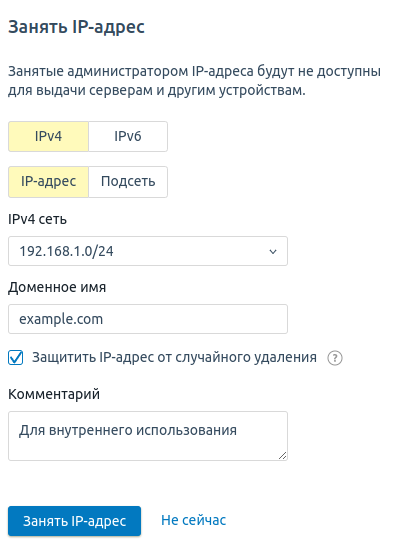
После резервирования IP-адрес или подсеть получают статус "Специальный".
Чтобы снять резервирование IP-адреса или подсети:
- Перейдите в раздел Сети → вкладка Пулы IP-адресов → выберите пул → меню
 → IP-адреса и диапазоны.
→ IP-адреса и диапазоны. - В левой части окна выберите диапазон, из которого был зарезервирован IP-адрес или подсеть.
- Если при резервировании была включена защита от удаления, в правой части окна выберите зарезервированный IP-адрес или подсеть → меню
 → Настройки → отключите опцию Защитить IP-адрес от случайного удаления → кнопка Применить.
→ Настройки → отключите опцию Защитить IP-адрес от случайного удаления → кнопка Применить. - В правой части окна выберите зарезервированный IP-адрес или подсеть → меню
 → Освободить → кнопка Освободить IP-адрес.
→ Освободить → кнопка Освободить IP-адрес.